word表格内自动换行 Word文档表格单元格自动换行设置方法
时间:2024-05-13 来源:互联网 浏览量:
在使用Word文档表格时,经常会遇到单元格内容过多导致自动换行的情况,为了避免这种情况的发生,我们可以通过设置单元格的自动换行属性来解决问题。只需要简单地调整设置,就可以让单元格根据内容自动调整大小,并自动换行显示,让文档更加清晰易读。这种方法简单实用,非常适合在处理大量文字内容的表格时使用。
操作方法:
1.在word中,点击【插入】->【表格】,插入一个表格。
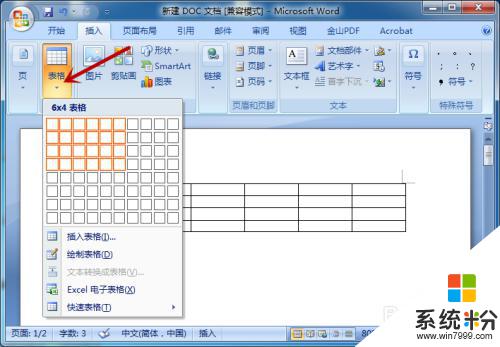
2.接下来,选择表格区域,鼠标右击。
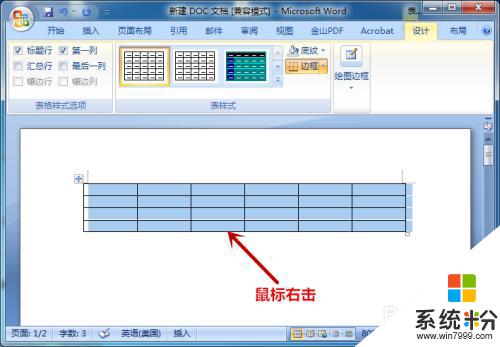
3.找到【表格属性】选项并点击。
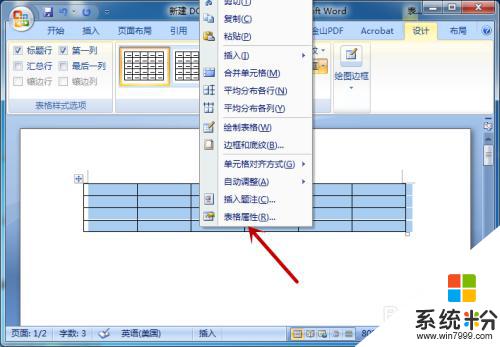
4.打开表格属性后,点击【单元格】选项。
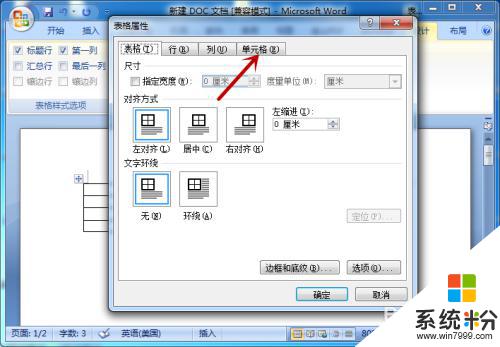
5.在单元格下方,点击【选项】。
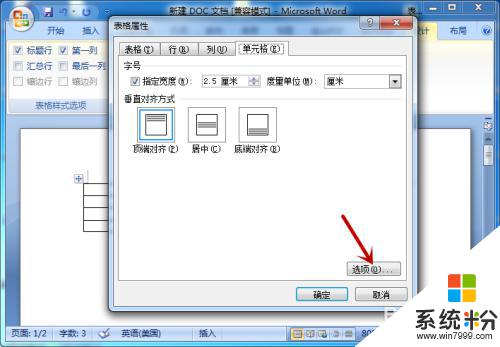
6.找到并勾选【自动换行】,点击【确定】。

7.设置完成,在表格输入文字后即可自动换行。
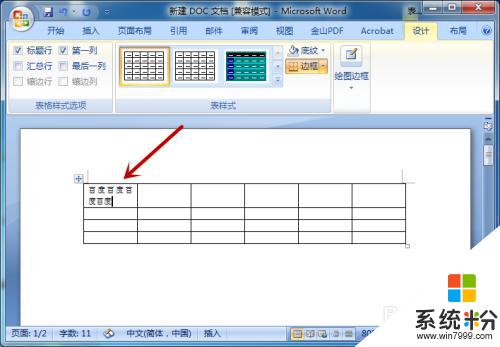
以上是关于在Word表格中自动换行的全部内容,如果有遇到相同情况的用户,可以按照本文的方法解决。
我要分享:
相关教程
- ·如何在excel单元格内换行 ecxel表格内换行的方法有哪些
- ·word表格中怎么设置行距 Word文档表格行距调整方法
- ·word表格内的行间距怎么设置 在Word表格中调整行间距
- ·word表格一个单元格斜线分成两格的方法 word表格格斜线怎么使用
- ·怎样让word表格中单元格线条不跟整条线移动? 让word表格中单元格线条不跟整条线移动的方法?
- ·Excel表格如何换行 Excel表格换行的方法有哪些
- ·戴尔笔记本怎么设置启动项 Dell电脑如何在Bios中设置启动项
- ·xls日期格式修改 Excel表格中日期格式修改教程
- ·苹果13电源键怎么设置关机 苹果13电源键关机步骤
- ·电脑上word怎么转换成pdf格式 如何免费将Word文档转换成PDF
